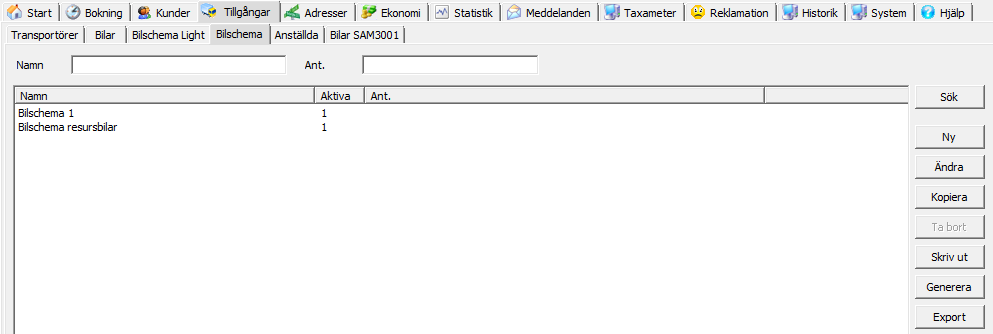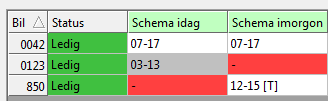Fliken Bilschema
Här kan du göra bilschema för samtliga eller utvalda bilar. Du kan även skilja på olika bilar med olika scheman eller bara lägga upp vissa bilar. Fördelen med bilschema är att man lätt kan se om bilen ska vara inloggad. Även om man enbart vill att automatutropet ska skicka ut bokningar på de bilar som har planerad tjänst.
Innehåll
Översikt
Här är översikten på samtliga bilscheman.
Namn: Schemats namn
Aktiva: Anger om schemat är aktivt, 1 aktivt, 0 ej aktivt
Ant.: Anteckning på schemat
Knappar
Sök: Uppdaterar listan enligt de sökvillkor som avgivits
Ny: Skapa ett nytt schema
Ändra: Ändra markerat schema(går även dubbelklicka på raden)
Kopiera: Kopierar markerat schema
Ta bort: Ej i bruk, inaktivera i schemat för att inte använda schemat
Skriv ut: Skriver ut listan av scheman
Generera: Genererar om ändringar är gjorda
Export: Exporterar dialogen till en csv-fil
Schema-dialog
Tiderna som anges för respektive bil/dag kan anges som heltimme eller heltimme och 30 minuter, exempelvis 17 för klockan 17:00 och "17:30" för klockan 17:30.
Starttid och sluttid anges med ett bindestreck emellan, om fordonet har schematid mellan 08:00 till 17:30 så anges det "8-17:30".
Om Bilen har delat pass då bilen ska gå från klockan 08:00 till 11:00 sedan ett pass 14:00 till 16:30 samma dag, så går det att mata in som "8-11;14-16:30".
OBS! Inställning av schematid går endast att göra på hel och halv timme.
Om du skapat ett nytt schema som skall börja gälla direkt, tryck då på Generera i översiktsdialogen efter att du sparat schemat.
Tänk på att om du ändrar i ett befintligt schema så kommer ändringarna inte att slå in fören efter två dagar.
För att ändra schema för innevarande och morgondagen måste du redigera schematiderna i bilöversikten.
Bilar som har schematid kommer att få bokningar via autodispatch eller föreslås vid manuell utläggning enligt följande:
15 minuter före schematiden börjar
15 minuter efter schematiden slutar
Det betyder om en bil har schematid 8-16 är den betraktad som aktiv och kan föreslås/få uppdrag mellan 07:45 - 16:15.
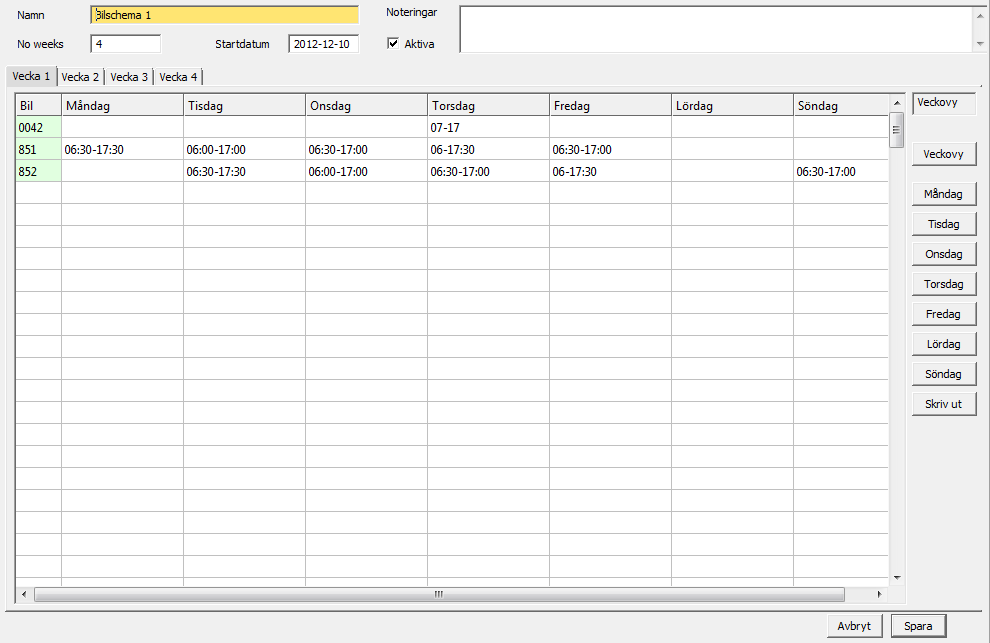
Grunduppgifter
Namn: Namn på schemat
Noteringar: Noteringar ang schemat
No weeks: Antal veckor detta ska gå runt på. Om exempelvis 4 så kommer du få 4 flikar (Vecka 1, Vecka 2, Vecka 3, Vecka 4). Första veckan gäller ifrån startdatumet
Startdatum: Vilket datum vecka ett ska starta på
Aktiva: Om schemat är aktivt(i kryssad) eller inte
Vecka 1 (2;3;4 - vecka-flikar): Vid ny syns inte dessa förrän du matat in "No weeks". Spara och öppna igen så ser du flikarna
Fält
Bil: Vilket bilnummer denna rad gäller
Måndag: Schema för denna dag
Tisdag: Schema för denna dag
Onsdag: Schema för denna dag
Torsdag: Schema för denna dag
Fredag: Schema för denna dag
Lördag: Schema för denna dag
Söndag: Schema för denna dag
Knappar
Veckovy: Se schematider för samtliga dagar
Måndag: Biltypsöversikt för respektive dag, anges i antal per timme
Tisdag: Biltypsöversikt för respektive dag, anges i antal per timme
Onsdag: Biltypsöversikt för respektive dag, anges i antal per timme
Torsdag: Biltypsöversikt för respektive dag, anges i antal per timme
Fredag: Biltypsöversikt för respektive dag, anges i antal per timme
Lördag: Biltypsöversikt för respektive dag, anges i antal per timme
Söndag: Biltypsöversikt för respektive dag, anges i antal per timme
Skriv ut: Skriver ut den aktiva dialog du har öppet
Bilöversikt
I bilöversikten under fliken bokning så kommer man se de aktiva scheman.
Zonöversikten i bokningslakanet
I Zonöversikten i bokningslakanet så syns bilar som är inloggade utanför schema med ett - före och efter taxinummer.
Exempelvis -850-.